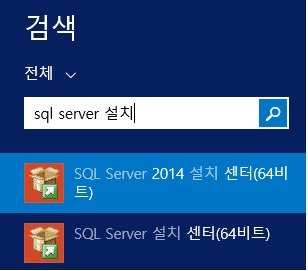
윈도우에서 SQL server 설치를 검색한다.
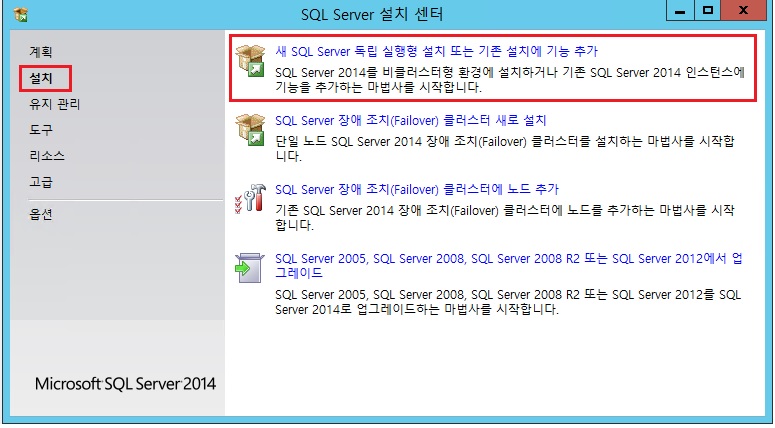
설치 센터에서 '설치'를 클릭. '새 SQL Server 독립 실행형 설치 또는 기존 설치에 기능 추가'를 선택한다.
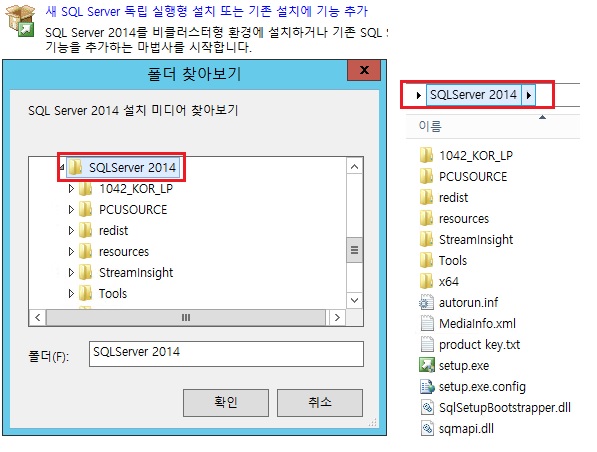
SQL Server 설치 프로그램이 필요하다. 설치 프로그램을 준비하고 해당 디렉토리를 링크해 준다.
현재 진행하는 SQL 은 2014 버전이다.
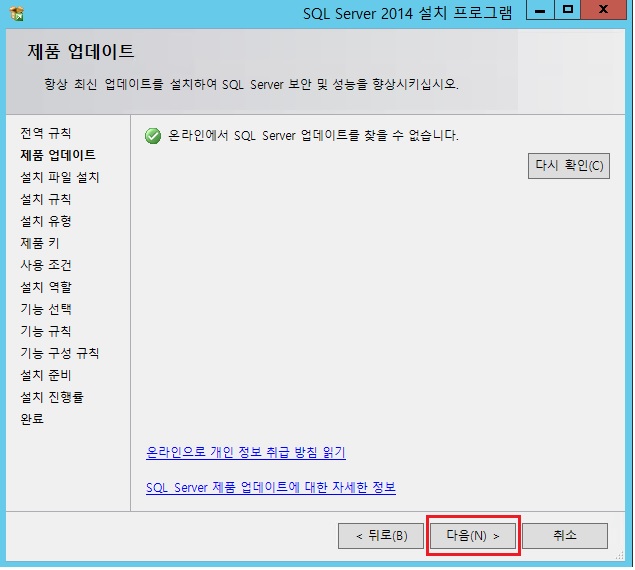
'다음' 버튼을 클릭한다.
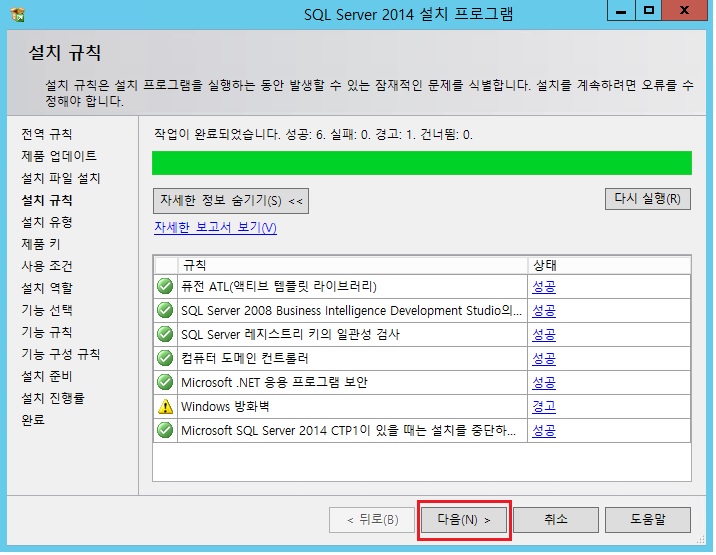
상태를 확인 한 후 다시 '다음' 버튼을 클릭한다.
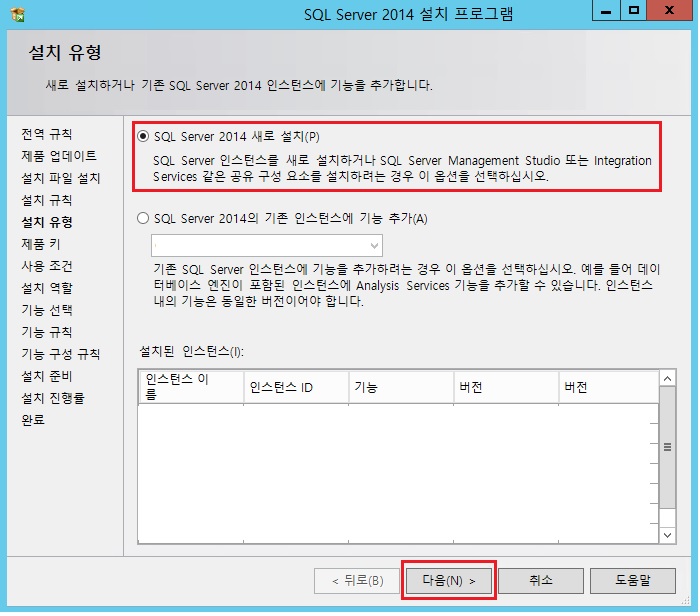
DB를 새로 생성하는 것이니 'SQL Server 새로 설치'를 클릭하고 '다음' 버튼을 클릭 한다.

SQL 제품을 선택하고 '다음'을 클릭한다.
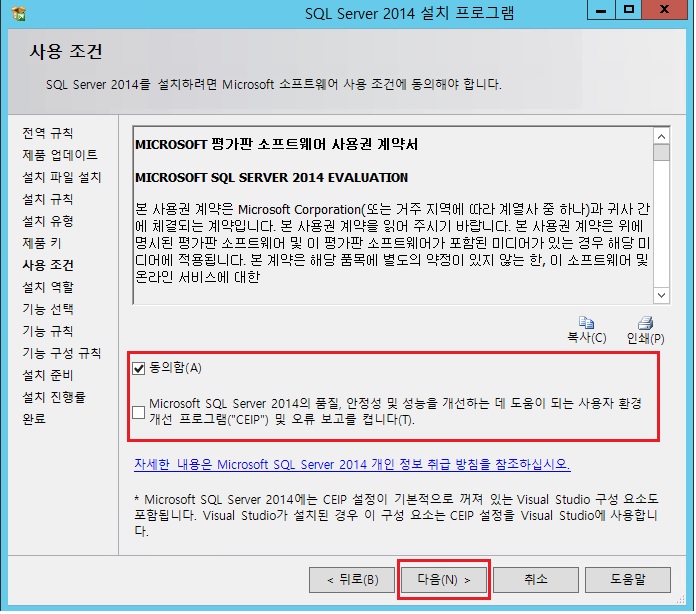
계약서에 '동의'를 체크 후 '다음'을 클릭한다.

설치 조건 중 하나를 선택해 '다음'을 클릭한다.
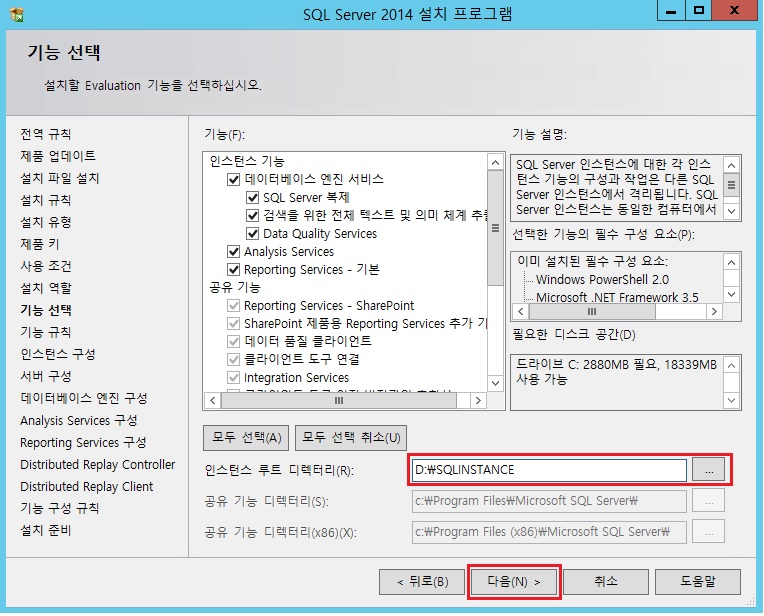
설치할 기능 체크 후 설치 디렉토리를 지정한다. '다음' 버튼을 클릭한다.

인스턴스(데이터베이스 이름)를 지정한다. '다음' 버튼을 클릭한다.
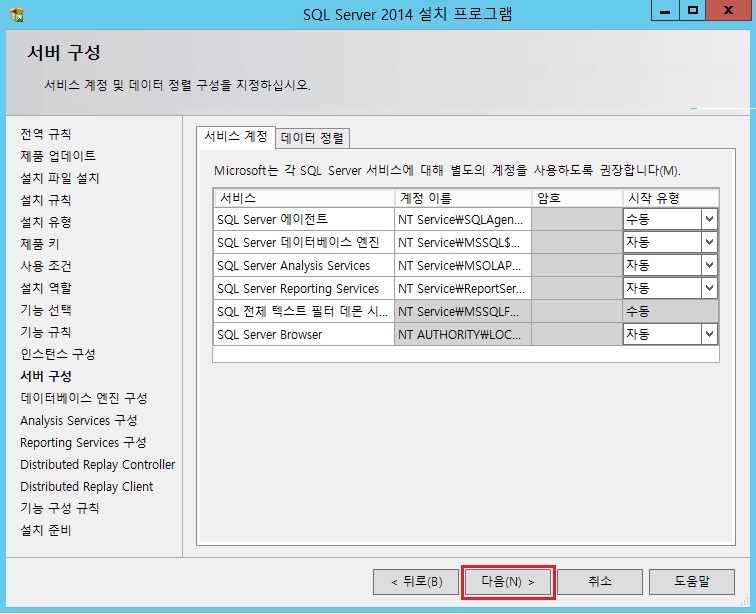
설치 서버 구성을 확인 후 '다음' 버튼을 클릭한다.
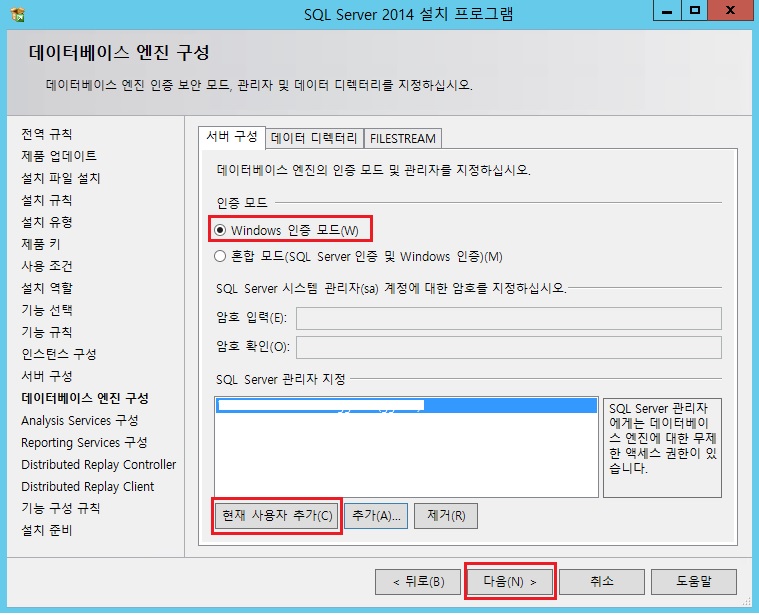
SQL Server 관리 계정을 등록 한다. 관리자 계정 등록 후 '다음' 버튼을 클릭한다.
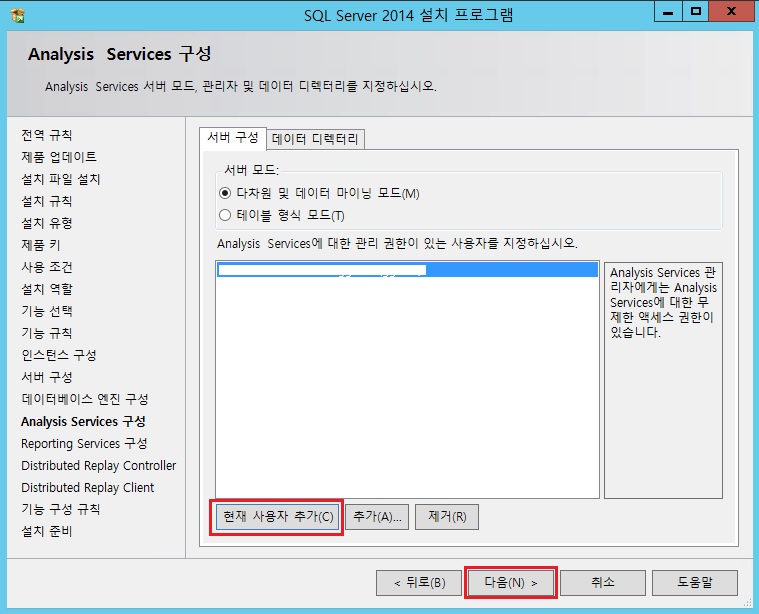
Analysis Services 관리자 권한 계정 추가 후 '다음' 버튼 클릭한다.
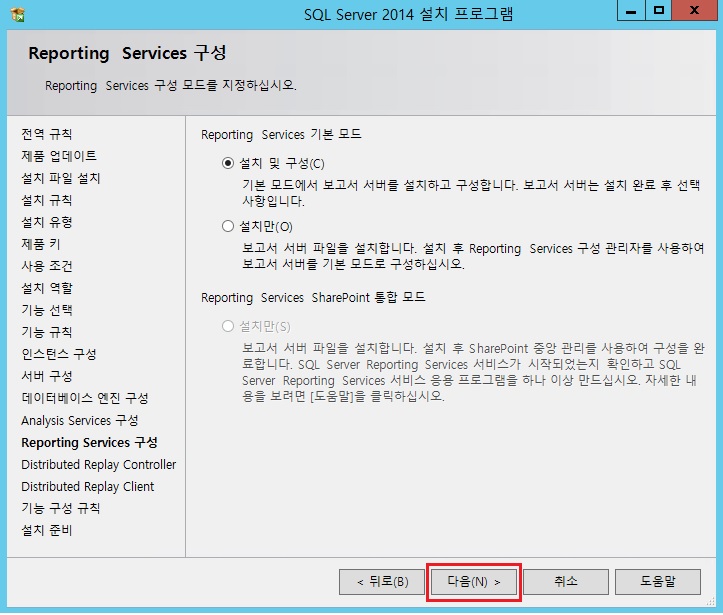
리포팅 구성인데 특별히 설정할꺼 없다면 '다음' 버튼 클릭한다.
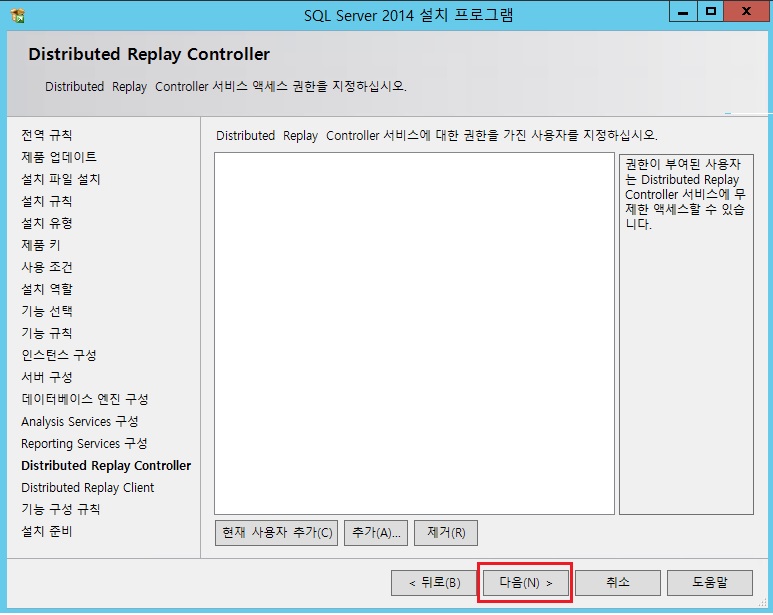
분산 계정 설정할게 없다면 '다음' 버튼 클릭한다.
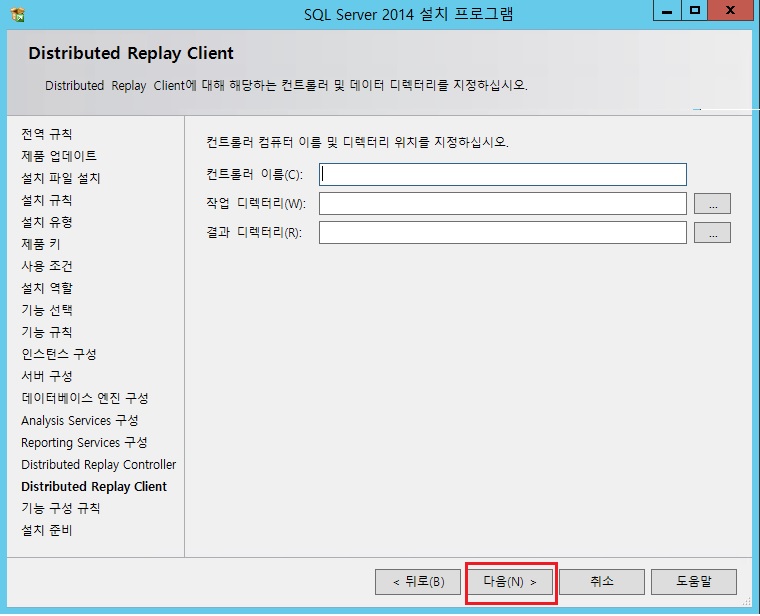
마찬가지로 설정할게 없다면 '다음' 버튼을 클릭한다.
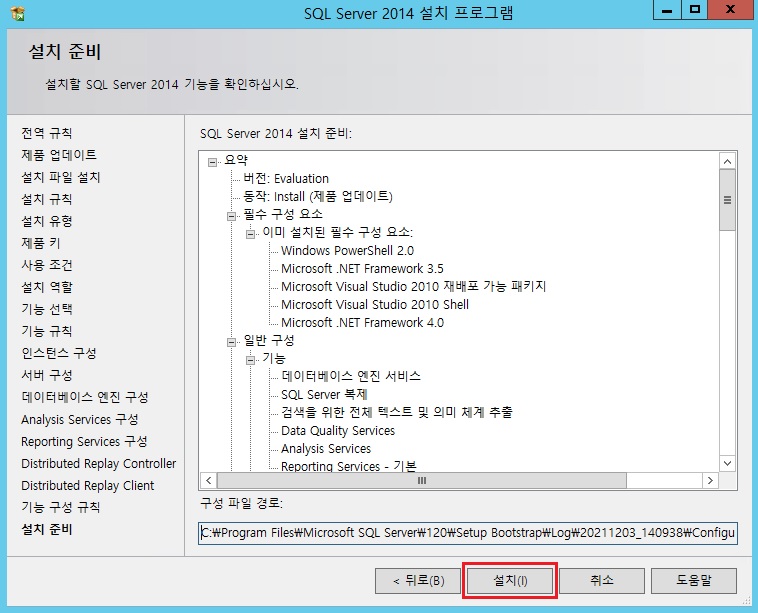
설치 내용 확인 후 '설치' 버튼을 눌러 DB 인스턴스를 설치 한다.
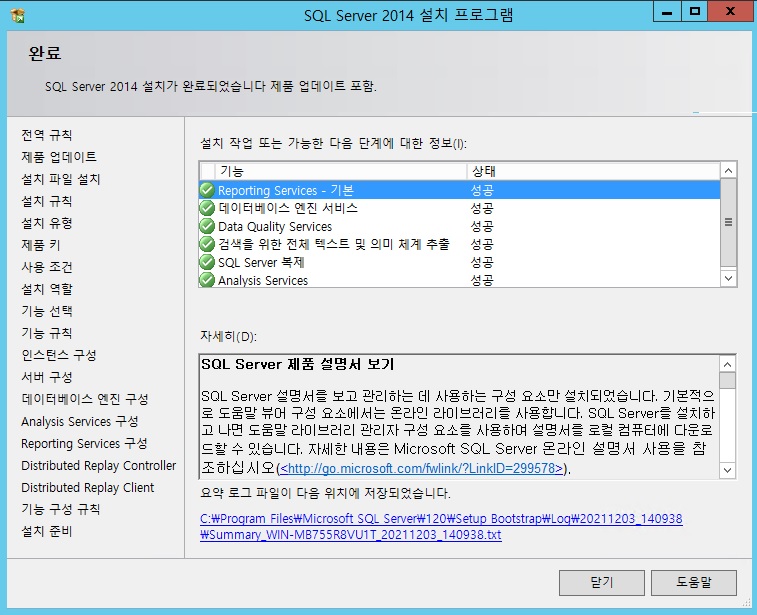
설치 완료가 다 되었다면 설치 프로그램을 닫고 윈도우에서 SSMS를 검색해 실행하자.
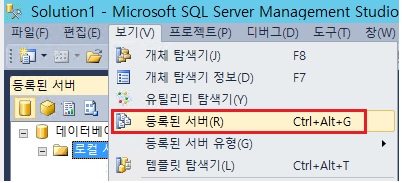
SSMS 에서 '보기-등록된 서버'를 활성화 하자.
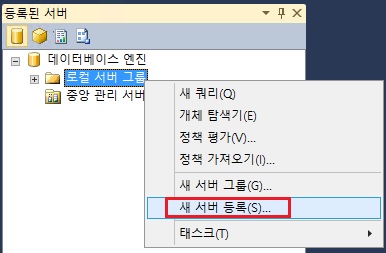
'로컬 서버 그룹' 을 마우스 오른쪽 클릭 후 '새 서버 등록'을 선택하자.
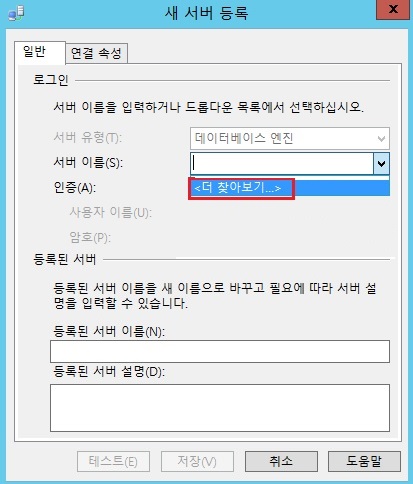
새 서버 등록에 '일반' 탭에서 인증에 '더 찾아보기'를 선택하자.
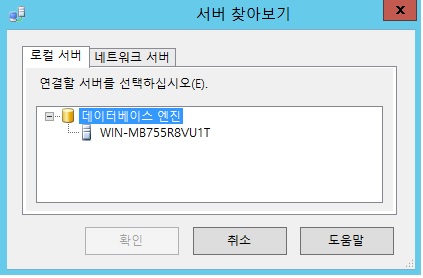
서버 찾아보기에 '로컬 서버' 탭에서 '데이터베이스 엔진'을 열어 생성한 instance를 선택 하자.
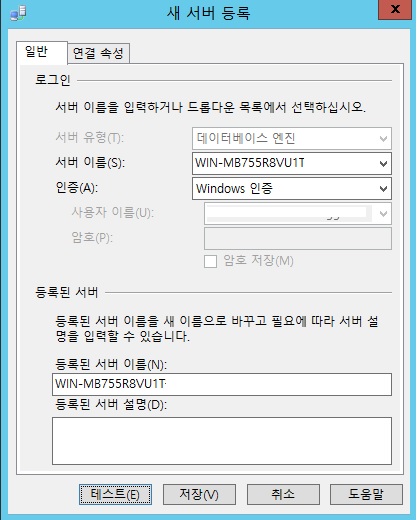
서버 등록 후 접속 테스트를 하자. connect 성공 했다면 서버 생성은 최종 완료.
설치 및 설정 - 추가 인스턴스 설치 방법
MS SQL은 다중 인스턴스(서버) 사용을 지원합니다. 인스턴스의 지원이 많다는 것은 한정된 자원에서 다수의 데이터베이스 서버를 구동할 수 있는 장점이 있으며, 각 서버별로 역할을 분담하여
blog.daum.net
'[ Programing ] > Database' 카테고리의 다른 글
| MS-SQL 백업 복원 강제 스크립트. (0) | 2021.12.23 |
|---|---|
| MS-SQL SSMS 원격 접속 Error 18456 그리고 ErrorLog 없을 때. (0) | 2021.12.06 |
| MS-SQL SET TRANSACTION ISOLATION LEVEL (0) | 2021.12.02 |
| MS-SQL SET NOCOUNT ON (0) | 2021.12.02 |
| MS-SQL .Bak .Bacpac 백업 차이 (0) | 2021.11.24 |
